DataNumen Outlook Password Recovery V1.1.0.0 英文安装版
DataNumen Outlook Password Recovery是一款操作简单的outlook密码恢复工具,如果你的outlook文件不小心丢失了,可以尝试通过这款工具来进行修复,如果你忘记了密码的加密PST文件,那么这个工具,你可以很容易地恢复密码,并访问PST文件中的内容。
Win10开始菜单Win7风格怎么切换?随着Win7系统的停止维护,很多用户都安装了Win10系统,可是有好多人都不习惯用的Win10菜单,想要改成Win7风格的菜单要如何操作呢?下面小编就和大家讲解Win10更换Win7菜单风格的方法吧。有需要的快来看看吧!
Win10开始菜单Win7风格切换方法
1、首先打开360安全卫士的主界面,点击右下角的“更多”,进入功能大全的界面。
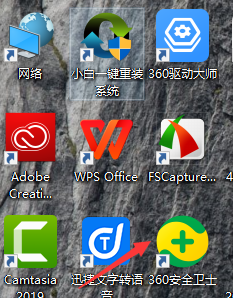
2、点击左上角的“全部工具”,在“全部工具”中找到“win10设置”,点击打开它。
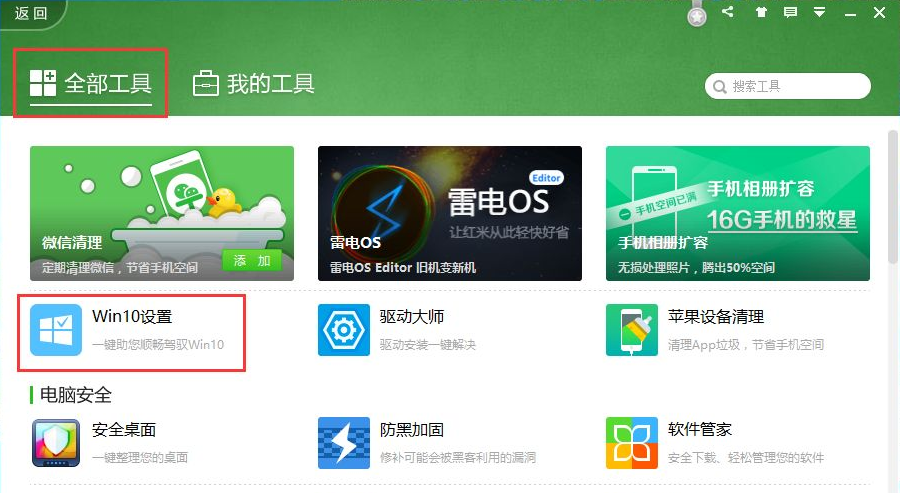
3、在“win10设置”中,点击工具栏的第二个“桌面设置”,找到“win7开始风格菜单设置”,点击打开它。
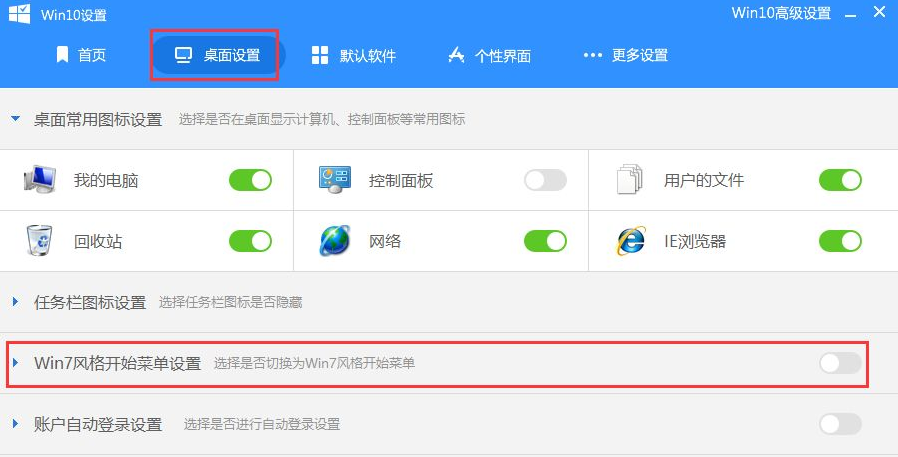
4、这时就会弹出要注销系统,按“确定”即可。这时稍等片刻就可进入系统。
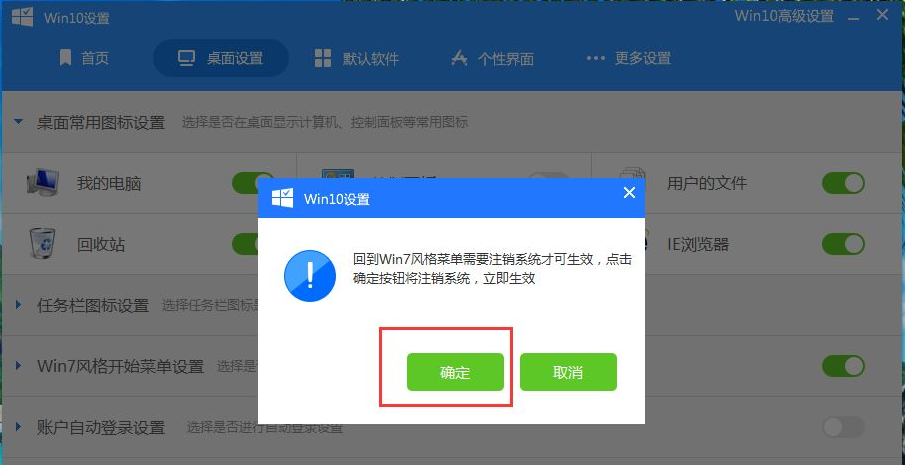
5、如图为设置成功了,如果想回到原来的win10风格的话,就点击右下角的“回到win10菜单风格”即可。
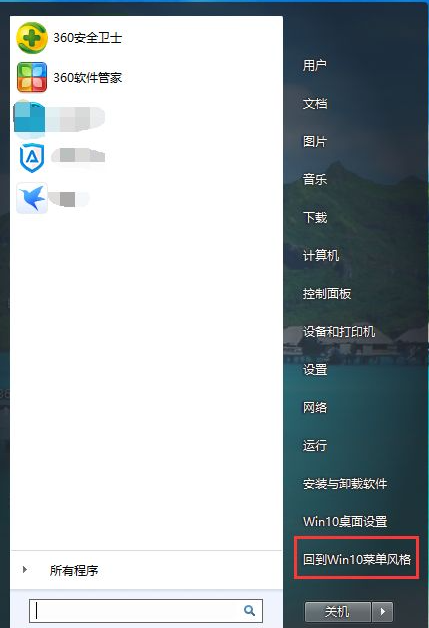
6、在弹出的提示框中选择“确定”,稍等一会儿就能回到原来的win10风格了。
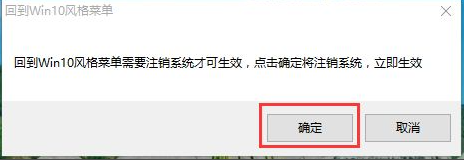
热门教程 周 月
升级Win11后Office还能用吗?升级Win11后Office是否还能用详细介绍
6次 2Wps自动保存怎么设置
6次 3怎么开启电脑的TPM 2.0?开启TPM2.0图文教程
6次 4Win10热血无赖开始游戏闪退怎么办?
6次 5Win10使用远程连接工具提示“您的凭证不工作”的解决办法
5次 6Win7不是有效的Win32应用程序如何解决?
5次 7Word如何删除脚注(尾注)横线设置
5次 8随身乐队怎么导出录音文件?随身乐队导出录音文件的方法
5次 9Win11 pro是什么版本?Win11 pro介绍
5次 10ssid是什么意思?ssid详细介绍
5次迅雷影音怎么开启无痕模式?迅雷影音无痕模式启用方法
12次 2怎么避开Steam启动游戏?免Steam启动游戏教程
12次 3逍遥安卓模拟器没有声音怎么办?
11次 4暴风影音中如何看3D电影?暴风影音中3D电影的方法步骤
11次 5克拉克拉如何开直播?克拉克拉开直播的方法
11次 6BlueStacks蓝叠怎么更换背景?蓝叠模拟器背景更换方法简述
10次 7随身乐队怎么导出录音文件?随身乐队导出录音文件的方法
9次 8怎么保持wps表格中数据透视表刷新后格式不变?
9次 9升级Win11后Office还能用吗?升级Win11后Office是否还能用详细介绍
9次 10如何升级Win11系统 最全的Win11升级方法汇总
9次最新软件